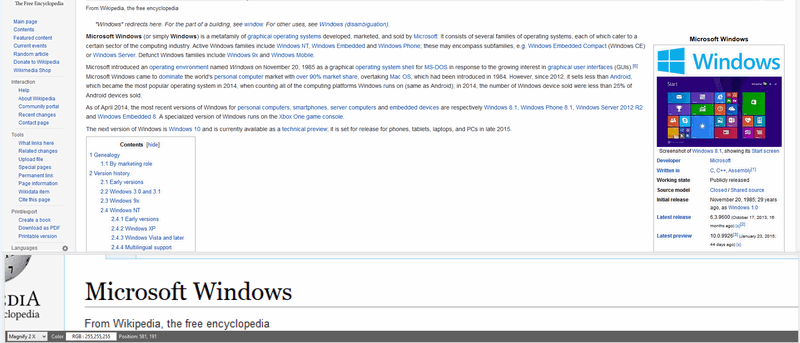Usar una computadora significa leer grandes cantidades de texto de una pantalla; esto se ha mantenido durante toda su vida útil como producto de consumo. No todo el mundo encuentra fácil leer desde la pantalla de un ordenador, y existen herramientas para hacerlo más accesible, tanto las que se incluyen en Windows como estándar, como las que se pueden descargar.
Uno que quizás no conozcas es «Lupa». Como sugiere el nombre, magnifica el contenido en pantalla. Es la opción propia de Microsoft, y puede ser todo lo que necesita. Existen alternativas, pero ¿pueden robarles la corona a Microsoft?
Lupa de ventanas
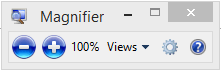
Como la más obvia de las herramientas disponibles en su campo, la Lupa se puede encontrar en prácticamente todas las versiones de Windows, aunque las características pueden diferir entre ellas. En Windows 8.1, aparece como una ventana delgada con algunas opciones que afectan su funcionamiento.
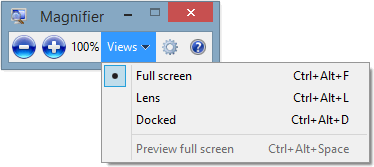
Se incluyen tres vistas diferentes: «pantalla completa» amplía toda la pantalla, «Lente» crea un efecto de lente virtual que sigue el cursor por la pantalla y «Acoplado» coloca la versión ampliada de la pantalla en la parte superior de la pantalla.
Deja la ventana y se transforma en un ícono más grande de una lupa; este efecto se puede ver en la ventana de opciones a continuación. Para los usuarios que tienen dificultades para ver, este tipo de función es claramente atractiva de la misma manera que las opciones de cursores más grandes que vienen incluidas con Windows. Otra característica que puede tener cierto atractivo es la inversión de color, aunque no todos pueden ser fanáticos.
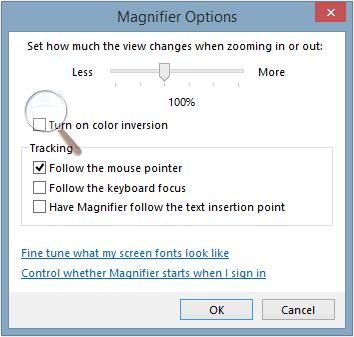
Los límites reales de Magnifier provienen del hecho de que debe ajustar el tamaño del efecto «Lente» en una ventana de Opciones, ignorando el comportamiento de ventana más familiar en el sistema operativo. La cantidad de zoom también se cambia usando esta ventana de Opciones, en lugar de una rueda de desplazamiento o la interfaz de usuario principal del programa.
Aunque es puramente una queja estética, la Lupa de Windows realmente no encaja con el resto del lenguaje de diseño de 8.1, asemejándose más a los diseños anteriores de Vista y 7.
OneLoupe
OneLoupe es una lupa portátil, lo que significa que se puede ejecutar desde un USB si lo desea. La descarga es pequeña y OneLoupe es portátil por naturaleza, lo que significa que se puede ejecutar sin instalación. La desventaja es que el programa no viene con instrucciones obvias a menos que leer el sitio web del desarrolladorpero esto se puede vivir con.
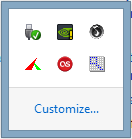
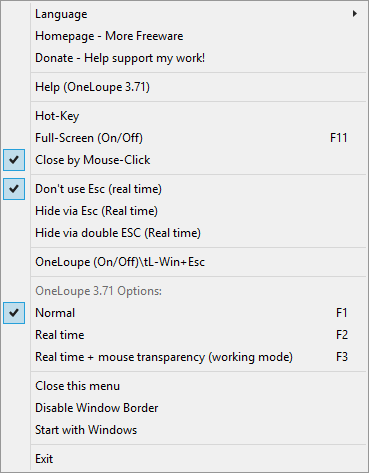
OneLoupe reside en la bandeja del sistema, donde se puede invocar según sea necesario. Al hacer clic con el botón derecho en el icono de la bandeja del sistema, se presentan las diversas opciones, con Idioma en la parte superior. Nuestra descarga estaba inicialmente en alemán, pero cambiarla toma un par de segundos.
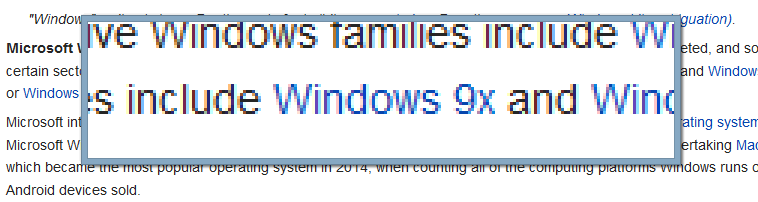
Hay algunos modos: Normal, Tiempo real y Tiempo real con transparencia del mouse. Normal y Tiempo real con transparencia de mouse probablemente verán el mayor uso, aunque los tres tienen utilidad. El contorno ampliado también se puede desactivar, y si prefiere mantener el programa abierto cuando se hace clic en algo, también se puede arreglar.
El problema real de OneLoupe radica en su documentación limitada: no es obvio que pueda cambiar el tamaño del área ampliada con las teclas de flecha, o que pueda cambiar el nivel de zoom con la rueda de desplazamiento. No hay ninguna opción entre las de la bandeja del sistema para facilitar esto, por lo que en su mayoría son conjeturas. De todos modos, es un programa muy completo con requisitos mínimos de memoria.
lupa virtual
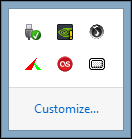
lupa virtual es una opción no portátil con un nombre sencillo que requiere instalación antes de su uso. Por el lado positivo, el programa se ejecuta en la bandeja del sistema y se puede abrir rápidamente. Si hace clic con el botón derecho en el icono, aparecerá una gran cantidad de opciones.
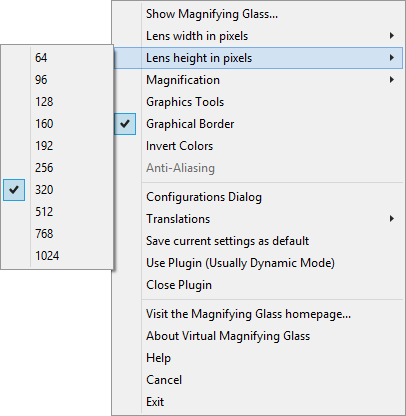
Estas opciones brindan muchas más opciones que la interfaz obvia, un cuadro ampliado sencillo, que nunca podría. El nivel de ampliación se puede cambiar usando la rueda de desplazamiento del mouse o el ícono de la bandeja del sistema, y va de 1x a 16x.
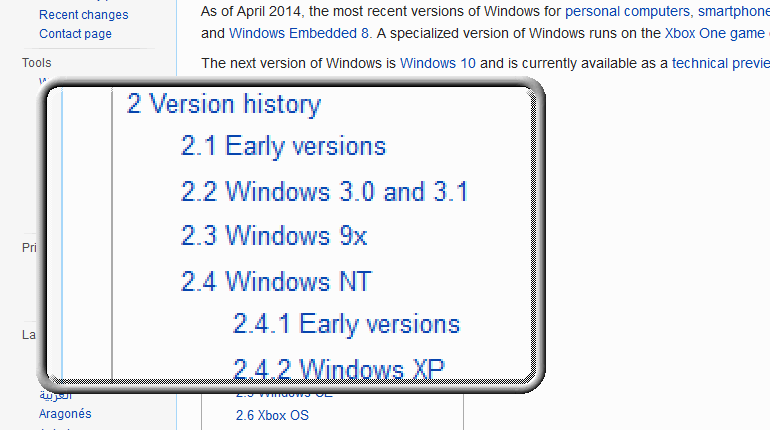
También se puede cambiar el tamaño del área ampliada de dos maneras: usando las flechas en su teclado oa través de la bandeja del sistema. De nuevo, todo apunta a una preocupación por las necesidades de los usuarios.
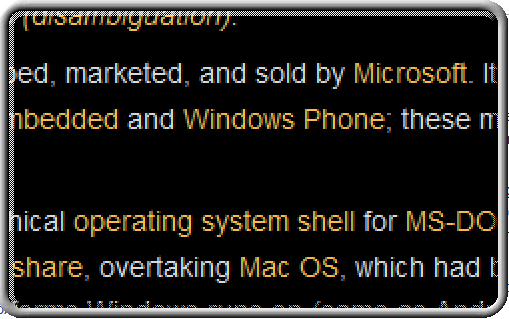
lupa
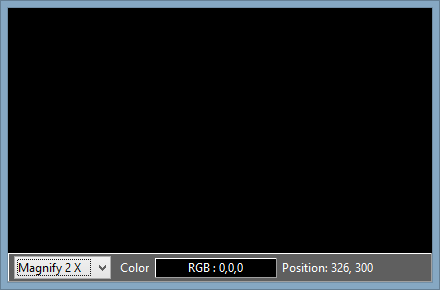
lupa, según su diseño, está más orientado a las artes gráficas, pero también podría resultar útil para la accesibilidad general. Nuevamente, es un software gratuito no portátil, pero el nivel de zoom que ofrece es absolutamente excepcional: hasta 40x.
Como era de esperar, con niveles de zoom tan altos, las cosas son prácticamente imposibles de descifrar, como lo demuestra su propio ícono de la bandeja del sistema, pero es, con mucho, el nivel de zoom más alto de cualquier programa probado.

Magnifixer también incluye la capacidad de mostrar códigos de color en RGB y se puede cambiar el tamaño arrastrando los reinos exteriores de la ventana. Funciona bien y lo hace de una manera ligeramente diferente a los otros programas comparados; refleja el área alrededor del cursor en lugar de seguir el cursor real.
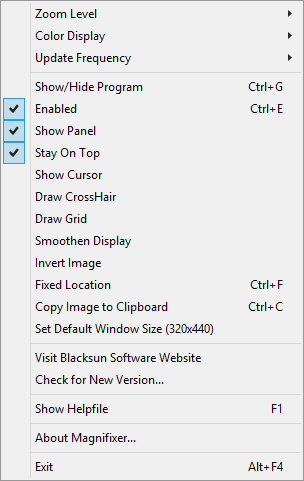
Como sugiere el creador del programa, esto permite mostrar un banner en la parte inferior de la pantalla, una característica que también ofrece la Lupa estándar de Windows, o una ventana en la esquina de la pantalla para reflejar lo que se muestra actualmente.
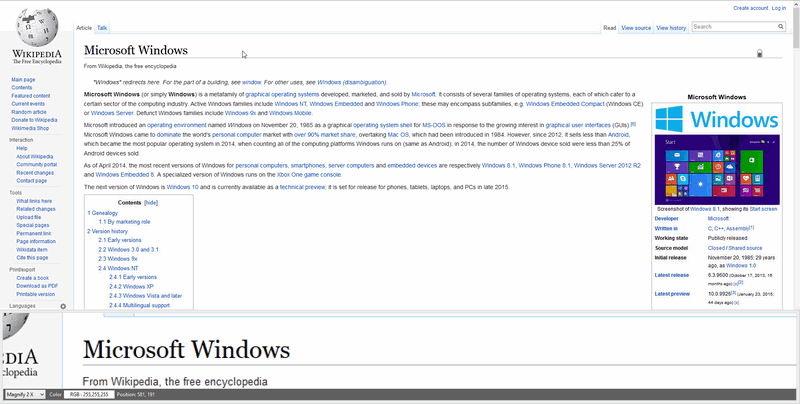
Conclusión
Los tres programas que vimos tienen sus fans, y por una buena razón. Todos son altamente competentes y logran lo que se proponen, agregando más funciones que las estándar. Estamos en apuros para elegir un favorito ya que su uso puede estar justificado.
Magnifixer es excelente para el diseño gráfico, aunque nuestro primer puerto de escala sería OneLoupe si puede instalar software en su computadora.